주요 업데이트나 부 업데이트, RSOD 또는 BSOD에 관계없이 Windows에서 문제가 발생하면 로그 항목이 생성됩니다. 로그 파일은 생성된 오류 코드를 알려줍니다. PC에서 되풀이되는 문제를 해결하려는 경우 시스템을 다시 시작해도 문제가 해결되지 않으면 해당 로그 파일이 중요합니다. 다음은 Windows 오류 로그 파일을 찾고 읽는 방법입니다.
Windows 오류 로그 파일
Windows에는 여러 가지 다른 유형의 오류가 있으므로 각각에 대한 로그 파일이 그런 방식으로 정렬됩니다.
Windows 10을 설치하려고 하는데 실패하면 설치하는 동안 명령 프롬프트를 통해 파일에 액세스해야 합니다. Windows 드라이브의 다음 위치에 있습니다.
$windows.~btSourcesPanther
이전 버전의 Windows(예: 이전 빌드의 Windows 10 또는 Windows 7)로 롤백한 경우 로그 파일은 Windows 드라이브의 다음 위치에 있습니다.
$windows.~btSourcesRollback
스피커나 유선 헤드셋과 같은 플러그 앤 플레이 장치를 설치하려고 시도했지만 실패한 경우 오류 로그가 여기에 표시됩니다. 실행 대화 상자 또는 파일 탐색기에서 이 경로를 입력할 수 있습니다.
%WINDIR%InfSetupapi*.log
버그 검사를 위한 메모리 덤프가 여기에 있습니다. 실행 대화 상자나 파일 탐색기의 위치 표시줄에 이 경로를 입력할 수 있습니다.
%WINDIR%Memory.dmp
Sysprep 명령의 오류 로그는 여기에 있습니다.
%WINDIR%System32SysprepPanther
오류 로그 파일 읽기
오류 파일은 .log 또는 .dmp 파일 확장자로 저장됩니다.
.dmp 파일은 메모리 덤프 파일이며 Nirosoft라는 무료 도구를 사용하여 가장 쉽게 읽고 이해할 수 있습니다. 블루스크린뷰. 덤프 파일을 상당히 잘 분석할 수 있습니다. 그래도 문제가 해결되지 않으면 다음을 사용하는 것이 좋습니다. WinDBG.
.log 파일은 메모장으로 열 수 있습니다. 메모장에서 읽으려고 하면 엉망이 되므로 모든 내용을 복사하여 Excel에 붙여넣으면 됩니다. Excel을 사용하지 않으려면 줄 바꿈을 끄십시오. 각 오류에는 날짜, 즉 오류가 발생한 날짜와 설명이 포함된 오류 코드가 표시됩니다. 이를 해결하는 가장 좋은 방법은 Google에 오류 코드를 확인하는 것입니다.
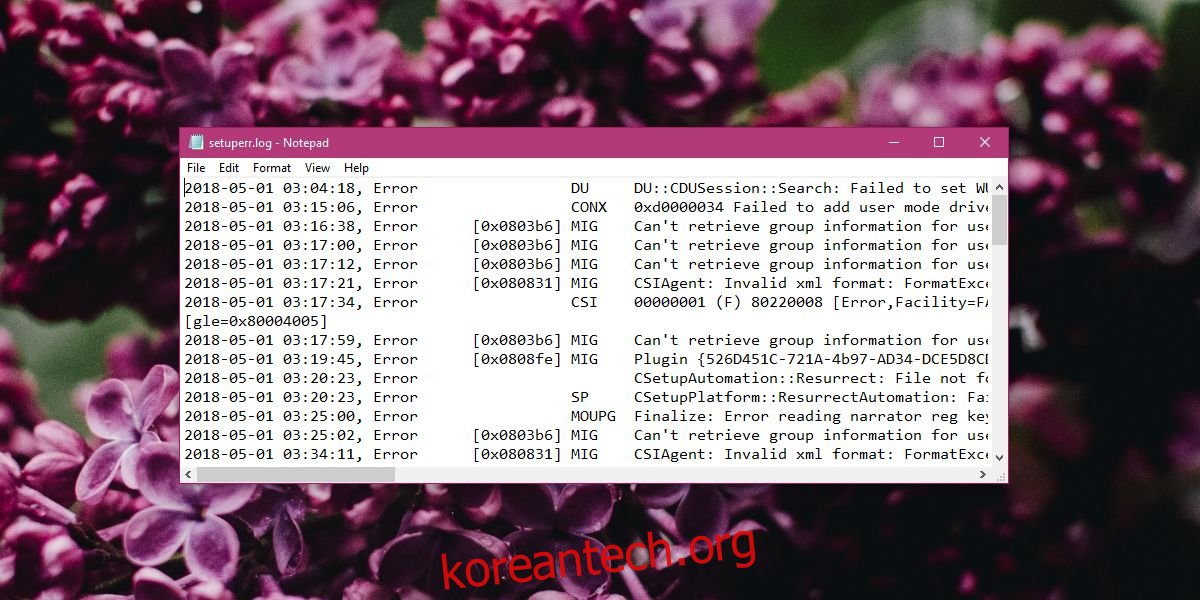
오류 해결이 진행되는 한, 로그 또는 덤프 파일은 해결 방법에 대한 단계별 지침을 제공하지 않습니다. 계속해서 같은 오류가 발생하면 알아낼 때까지 Google과 Google을 사용하게 됩니다.
